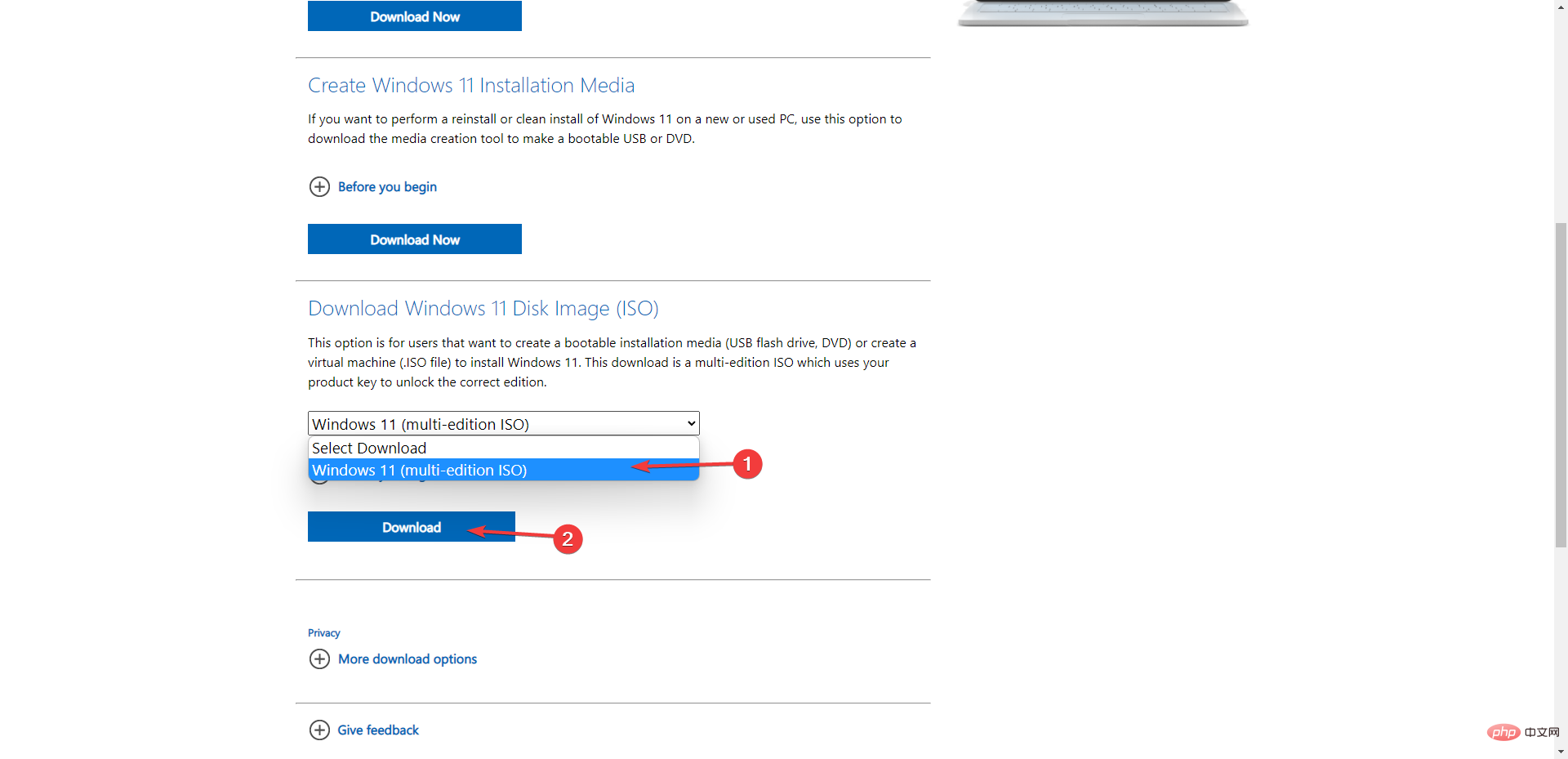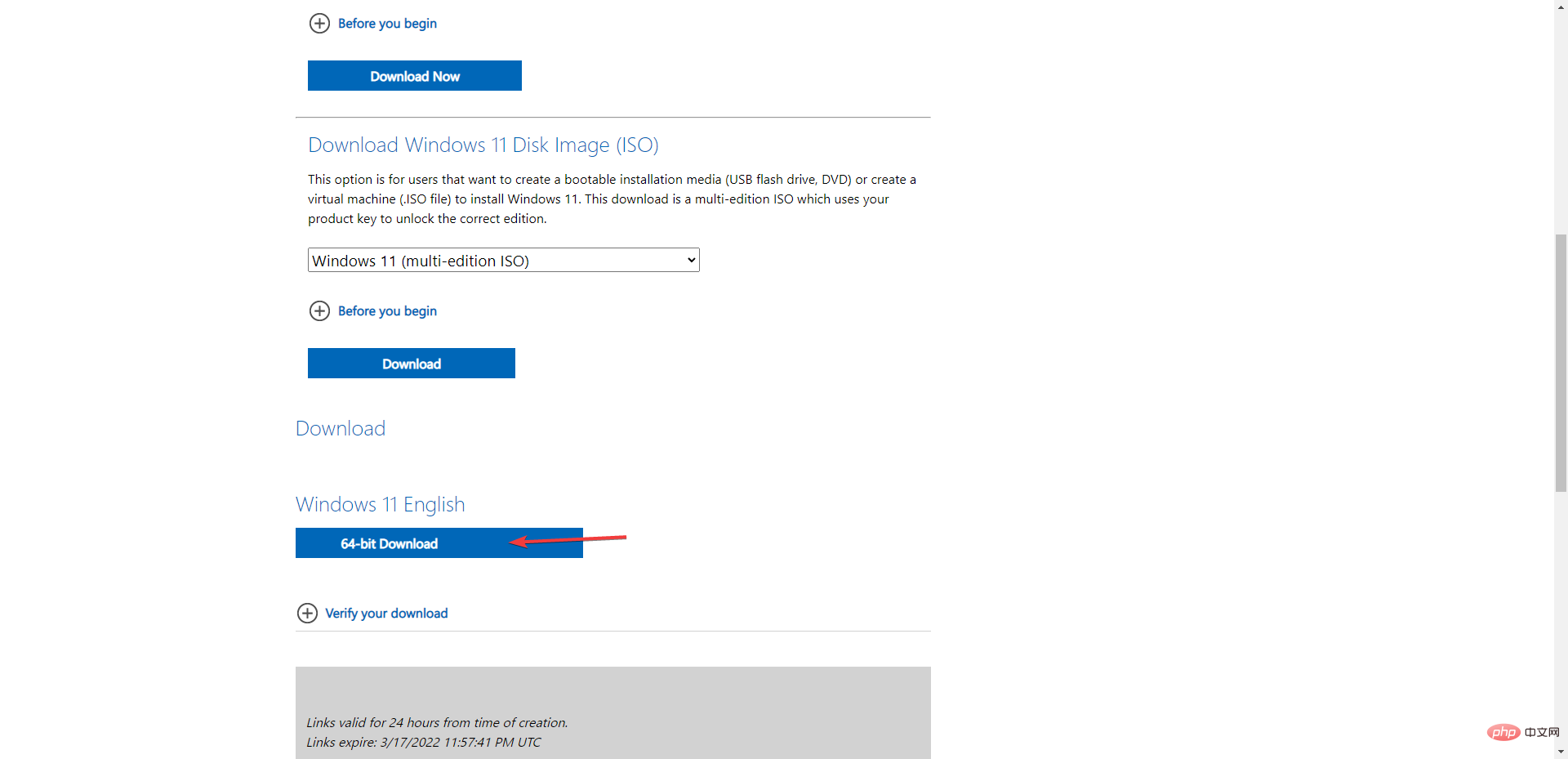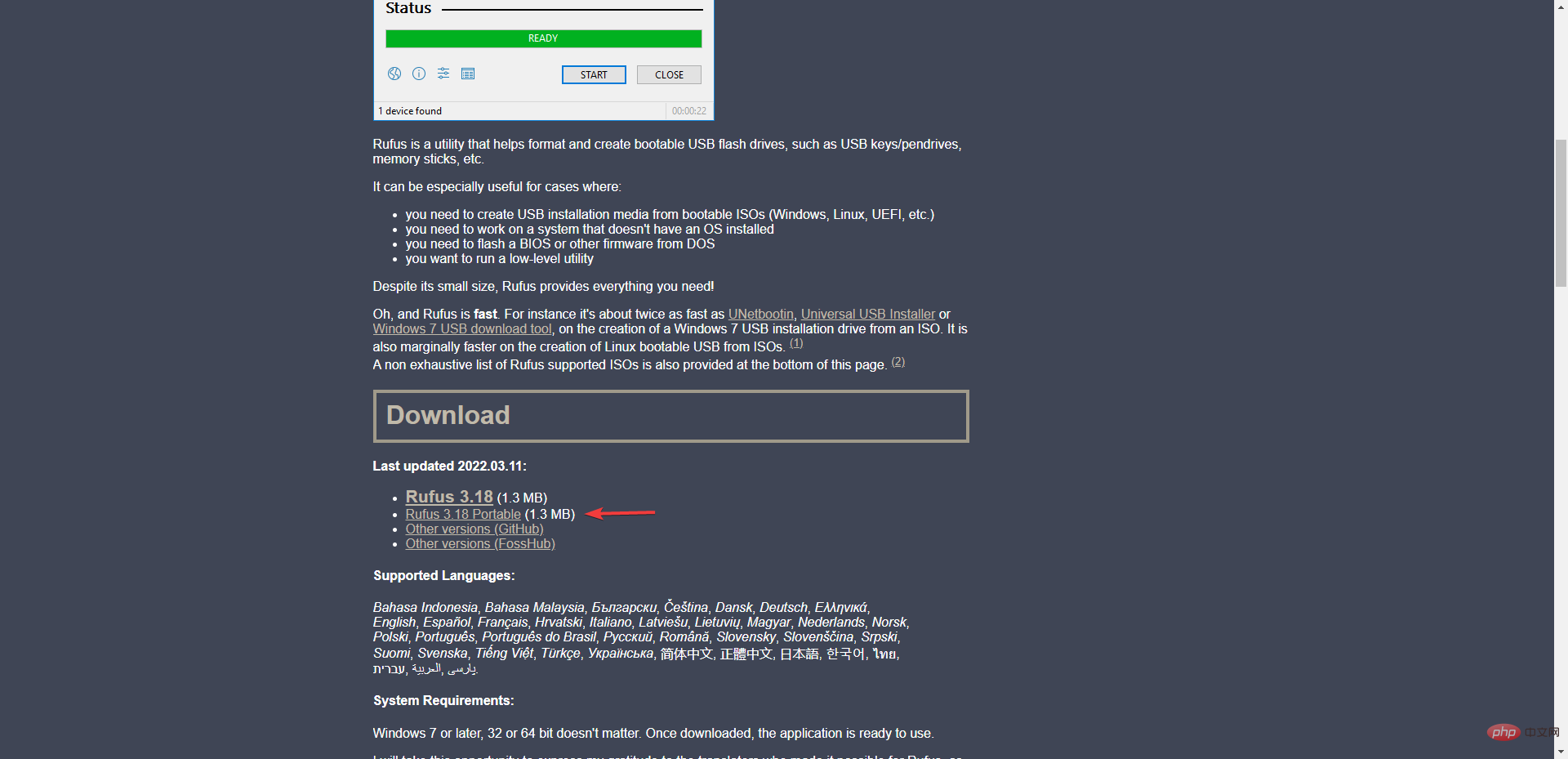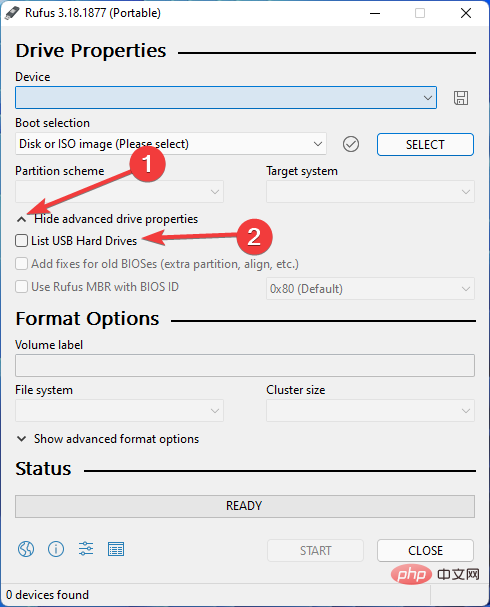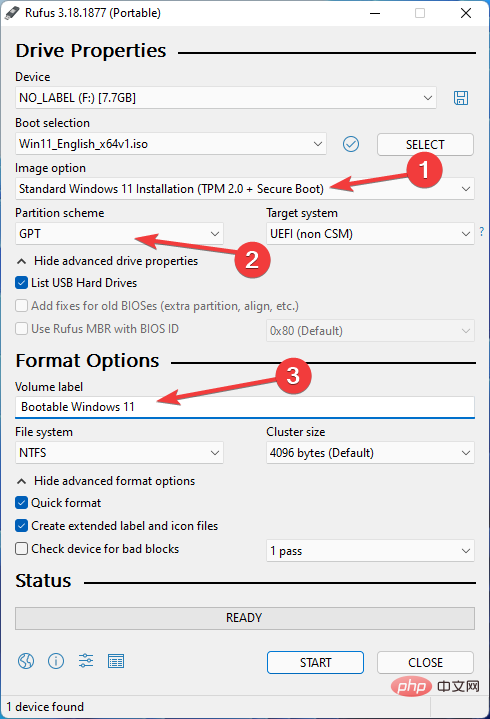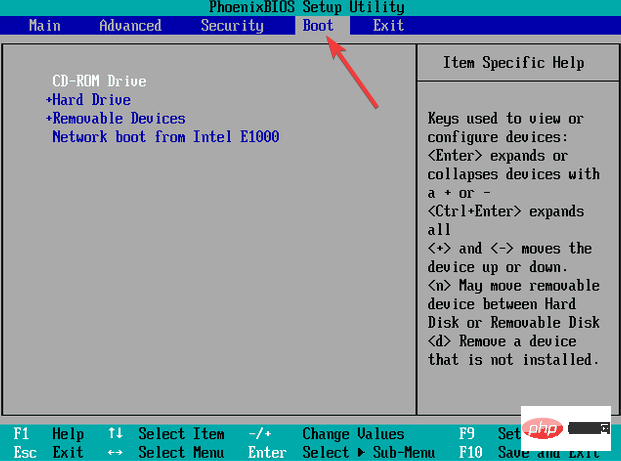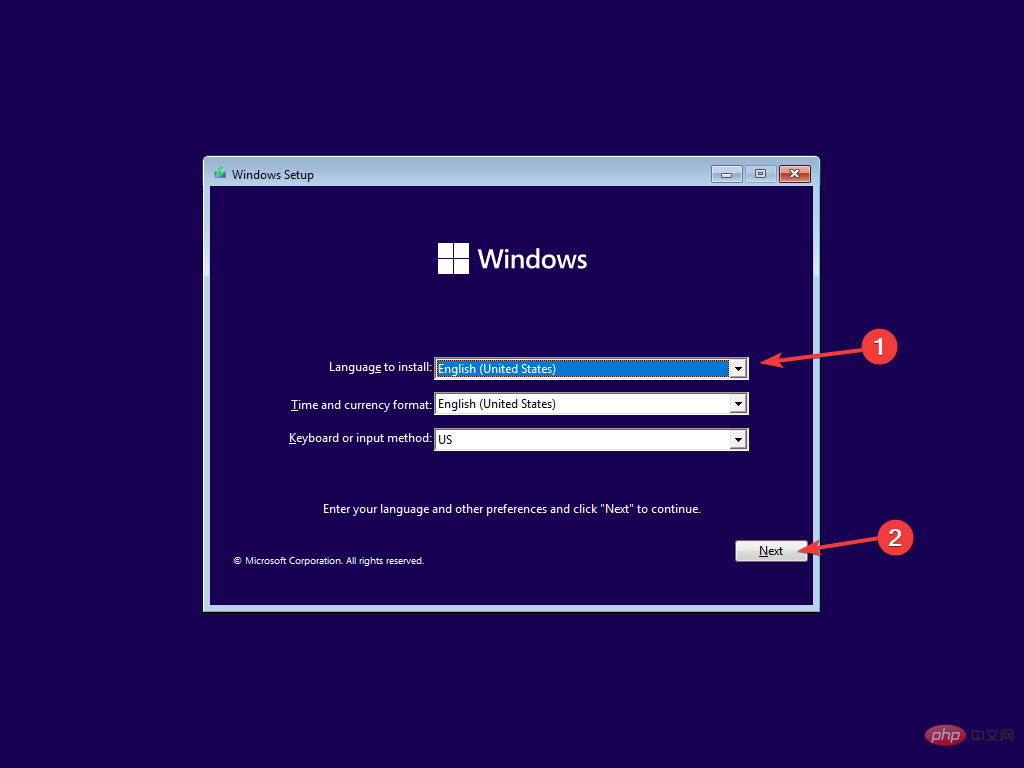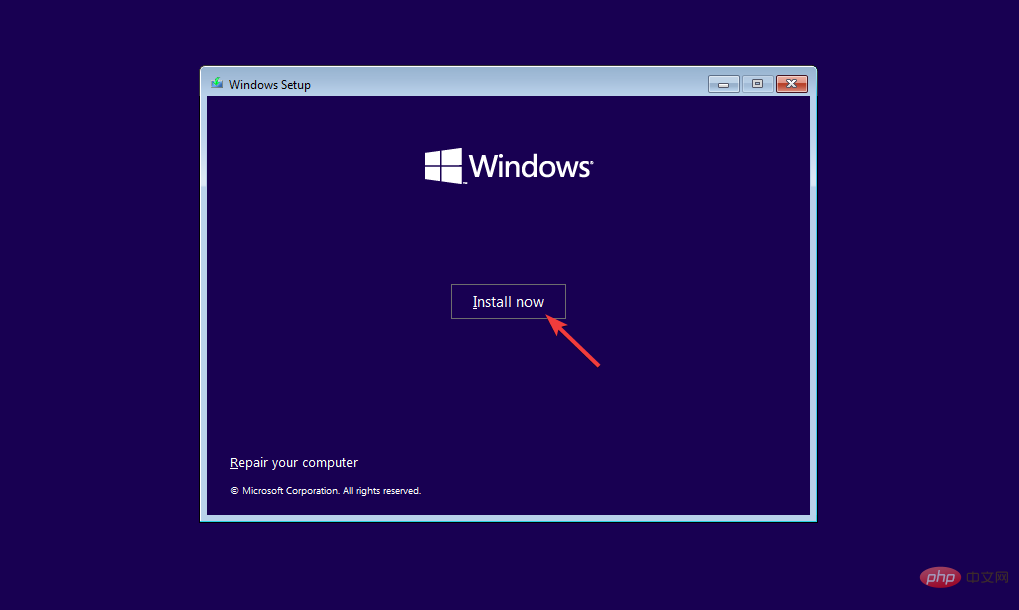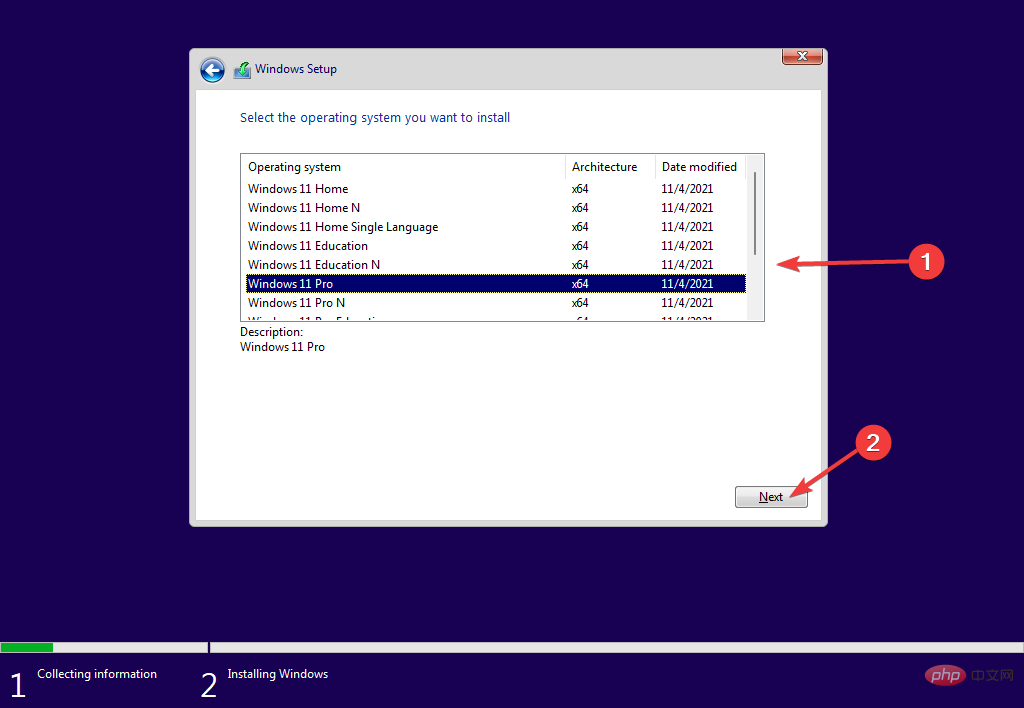在固态驱动器 (SSD) 上安装 Windows 11 与将其安装在硬盘驱动器 (HDD) 上没有什么不同。
首先,我们应该提到 SSD 比硬盘驱动器更适合安装操作系统,因为它们速度更快。
但是,既然您已经下定决心,我们将引导您完成在硬盘驱动器上安装 Windows 11 的过程。
该过程很简单:首先,下载 Windows 11 ISO 文件,然后使用 Rufus 应用程序创建一个可使用闪存驱动器安装的可引导文件。
在开始在硬盘上安装 Windows 11 之前,让我们看看安装它需要多长时间。
在 HDD 上安装 Windows 11 需要多长时间?
要回答这个问题,这取决于几个因素,例如硬盘型号和计算机性能。
毋庸置疑,如果您使用的是较旧的 HDD,则与具有更高 RPM 的较新型号相比,安装 Windows 11 所需的时间会更长。
为了让您估计安装 Windows 11 需要多长时间,大约需要 45 分钟。
专家提示:某些 PC 问题很难解决,尤其是在存储库损坏或 Windows 文件丢失时。如果您在修复错误时遇到问题,则您的系统可能已部分损坏。我们建议安装 Restoro,这是一种可以扫描您的机器并确定故障所在的工具。
单击此处下载并开始修复。
在计算下载然后安装 Windows 11 所需的时间时,您还应该考虑互联网速度。Windows 的下载和安装通常需要一个小时三十分钟。
在 HDD 上安装 Windows 11 的系统要求
- 4 GB RAM
- A 双处理器(1 GHz 或更快)
- 64 GB 存储空间
- 具有 DirectX 12 或更高版本的兼容显卡
- 高清显示器 (720p) 或更高
检查系统要求后,是时候在硬盘上安装操作系统了。第一步是下载 Windows 11 ISO 文件。
如何在硬盘上安装 Windows 11?
1.下载Windows 11 ISO文件
- 访问官方 Windows 11 下载页面。
- 向下滚动到下载 Windows 11 磁盘映像 (ISO)并从下拉菜单中选择Windows 11(多版本 ISO) ,然后单击下载按钮。
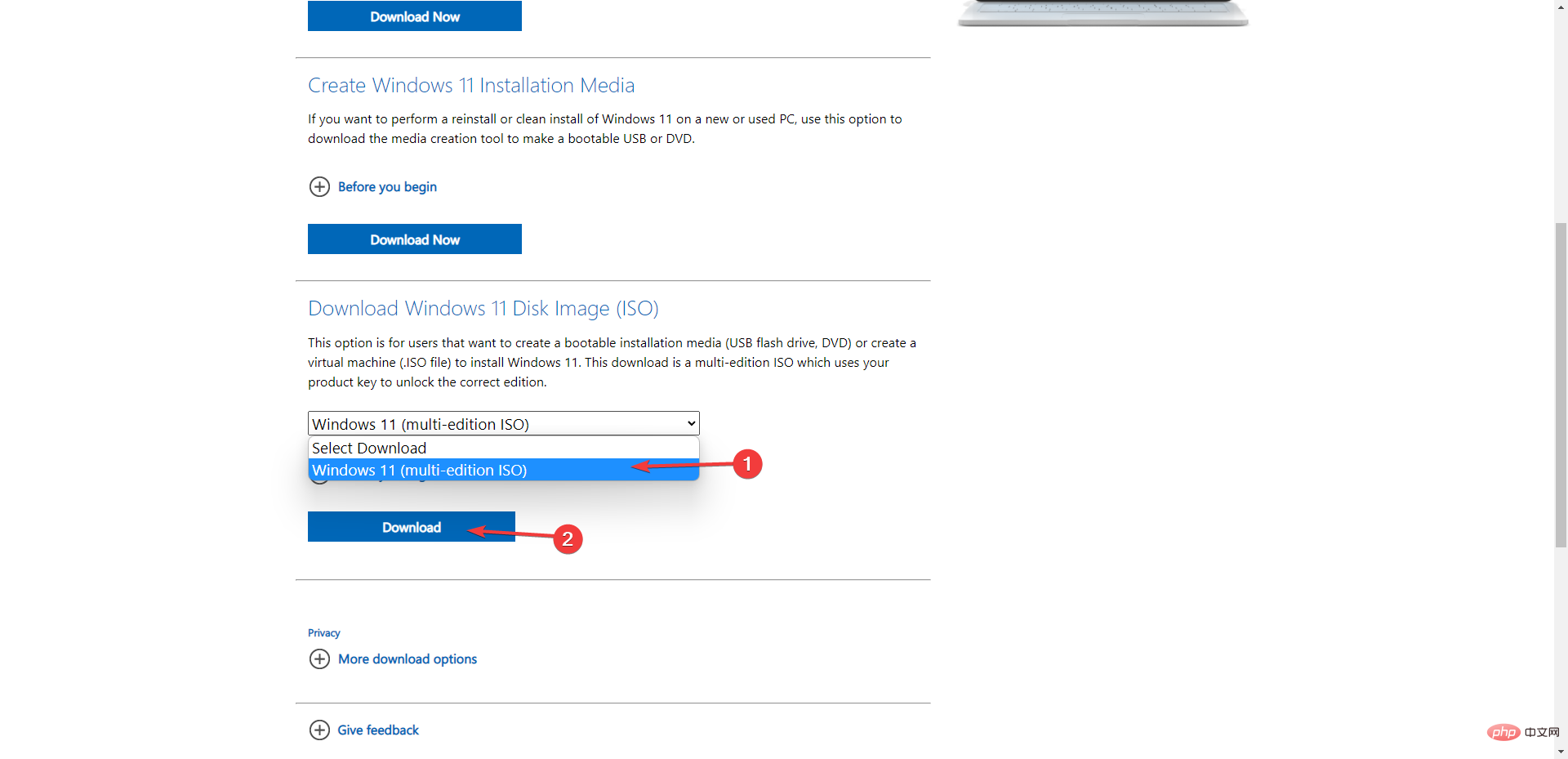
- 之后,选择语言。
- 要开始下载,请选择64 位下载选项。
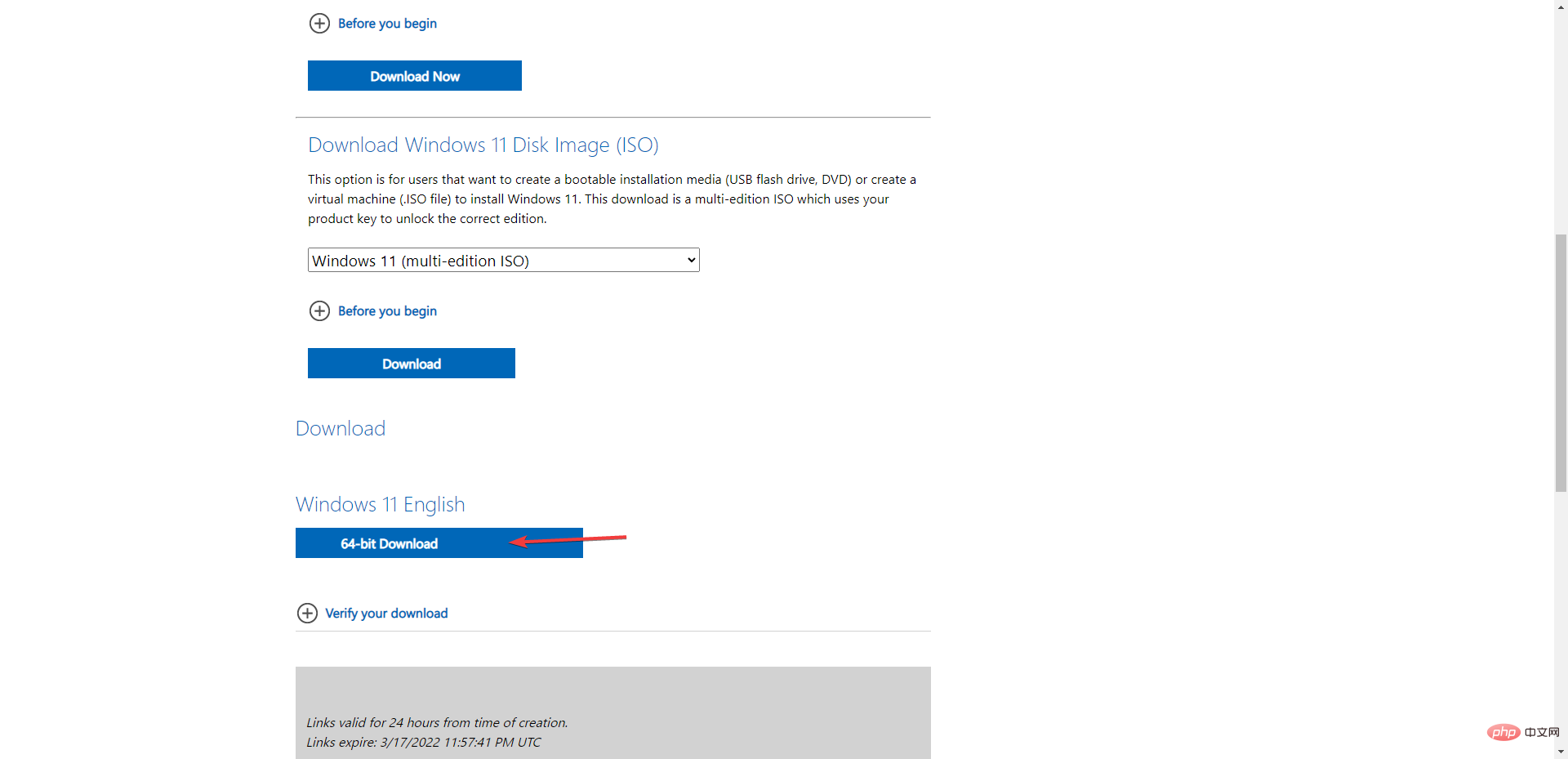
2. 创建可启动的 Windows 11
- 去鲁弗斯网站。
- 下载便携式 Rufus。
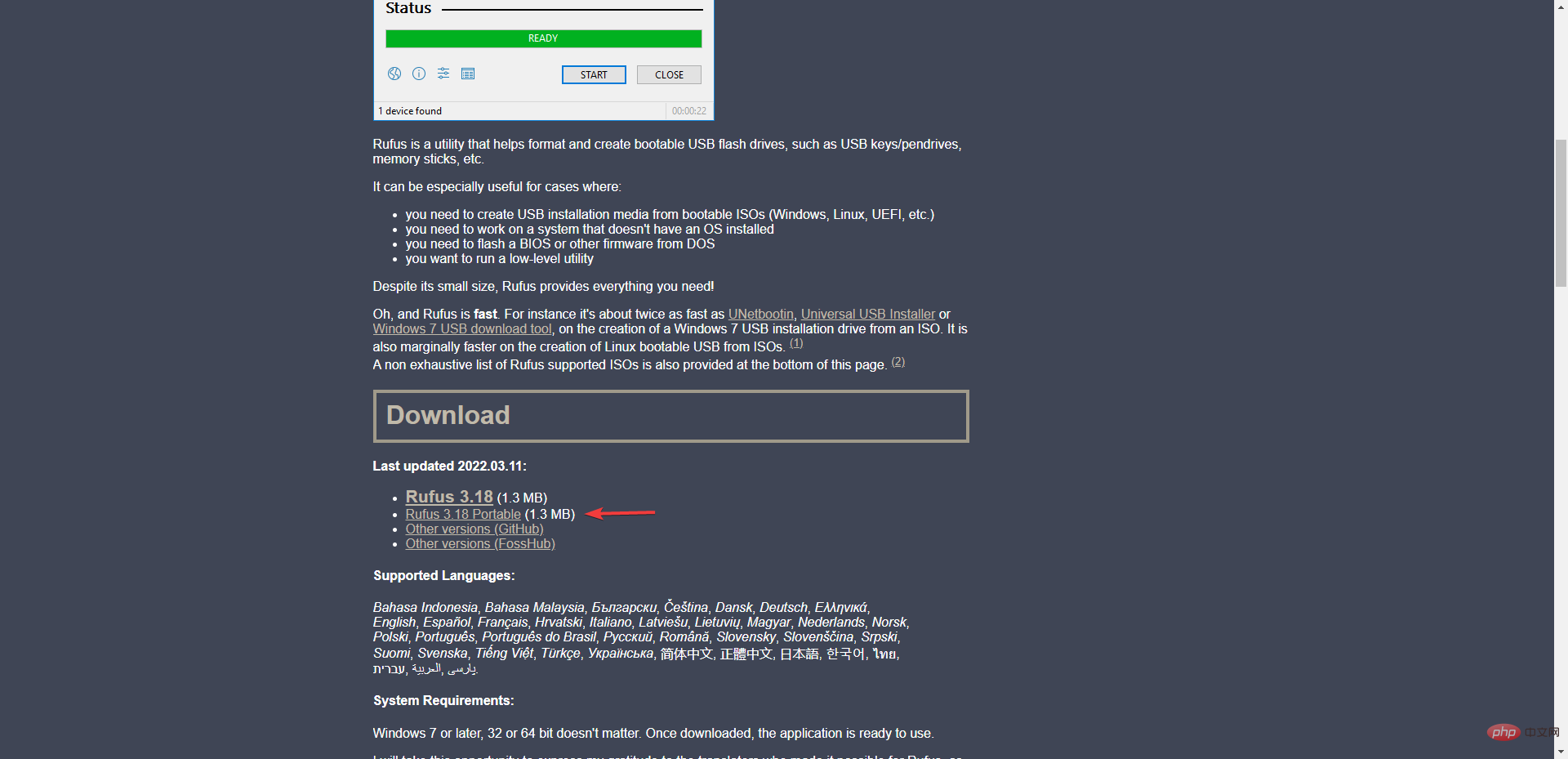
- 插入您的闪存驱动器。
- 启动 Rufus 应用程序。然后,在设备部分,选择您的闪存驱动器。
- 然后,单击SELECT选项以选择ISO文件。
- 展开显示高级驱动器属性,然后选中列表 USB 硬盘驱动器复选框。
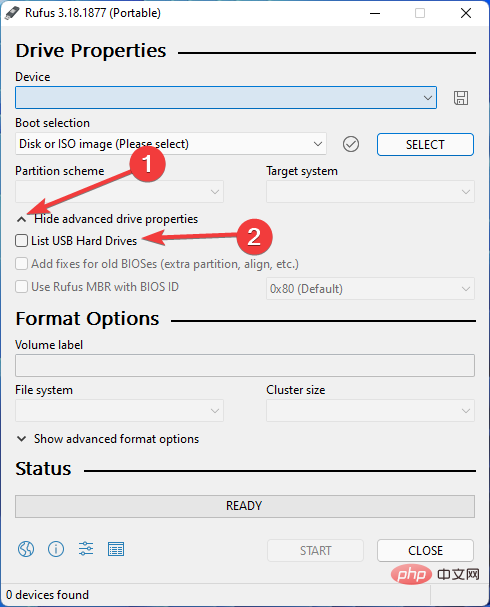
- 从映像选项中选择标准 Windows 11 安装(TPM 2.0 安全启动) 。
- 选择GPT作为分区方案并在卷标字段中键入文件的名称。
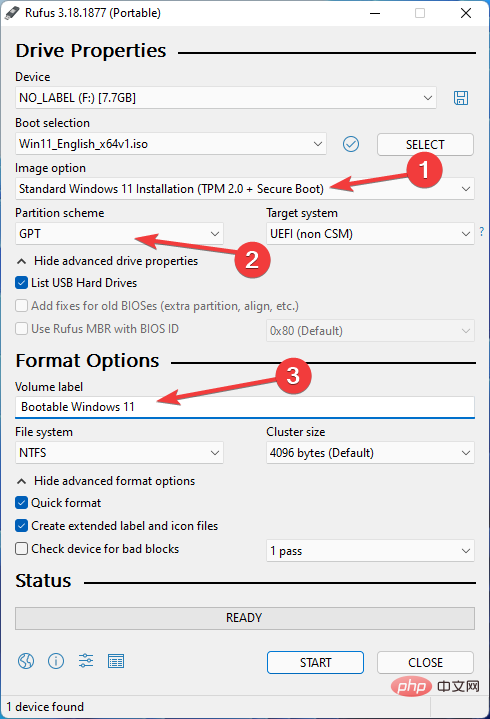
- 单击开始。
- 然后,一条警告消息说设备上的所有数据都将被删除,因此请确保在单击确定之前备份您的闪存驱动器。
- 该过程完成后关闭窗口。
我们必须使 Windows 11 ISO 文件可启动,以便使用闪存驱动器安装 Windows 11。Rufus 可用于此目的。
3.更改启动顺序
- 打开计算机,然后在启动时按 BIOS 键。F10, F2, F12, F1, 或DEL可能是 BIOS 密钥。
- 然后,转到引导选项卡。
- 将引导顺序更改为可移动设备。
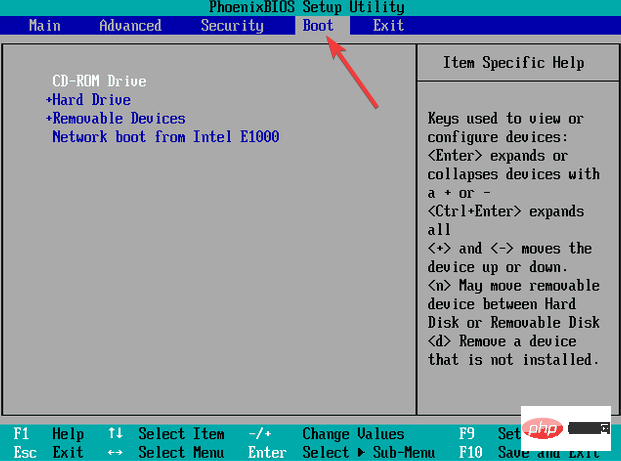
- 之后,保存更改并退出。
要使用闪存驱动器安装 Windows 11,您必须首先将目标计算机的启动选项更改为可移动设备。
4.安装Windows 11
- 当您的计算机启动时,您会注意到一条消息,上面写着“按任意键继续”。您必须按此步骤中的要求按键盘上的键。
- 选择一种语言,然后单击下一步按钮继续。
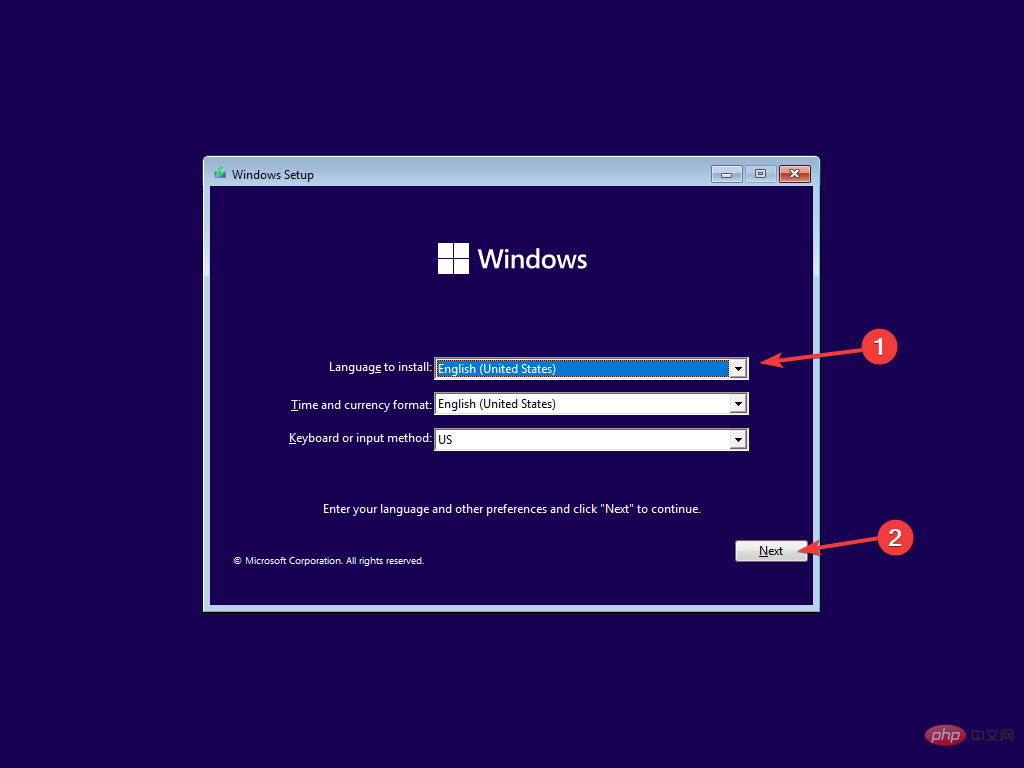
- 单击立即安装。
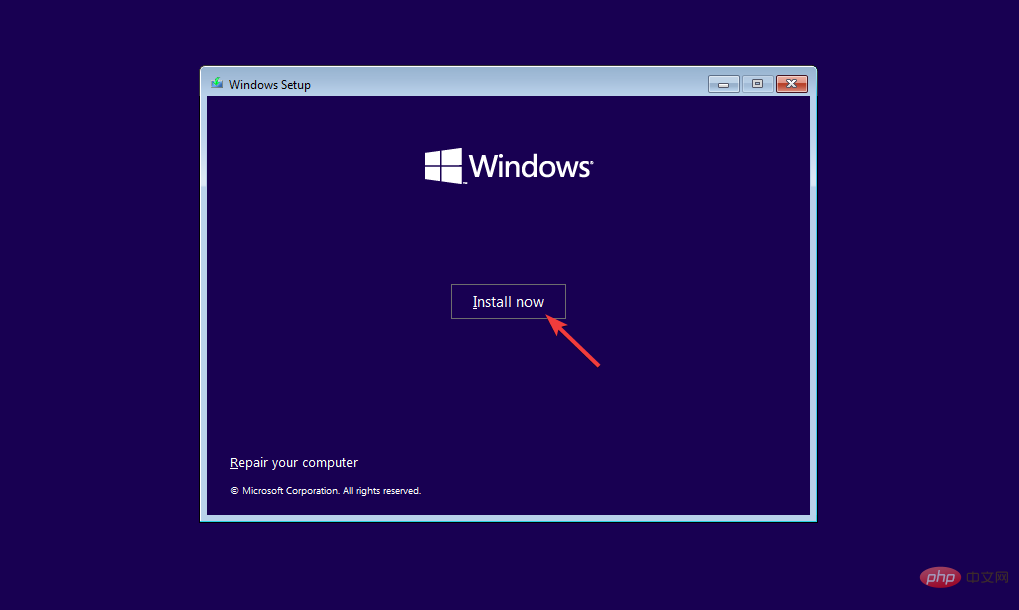
- 输入产品密钥或在下一步中选择我没有产品密钥选项。
- 选择您要安装的 Windows 版本,然后单击Next。
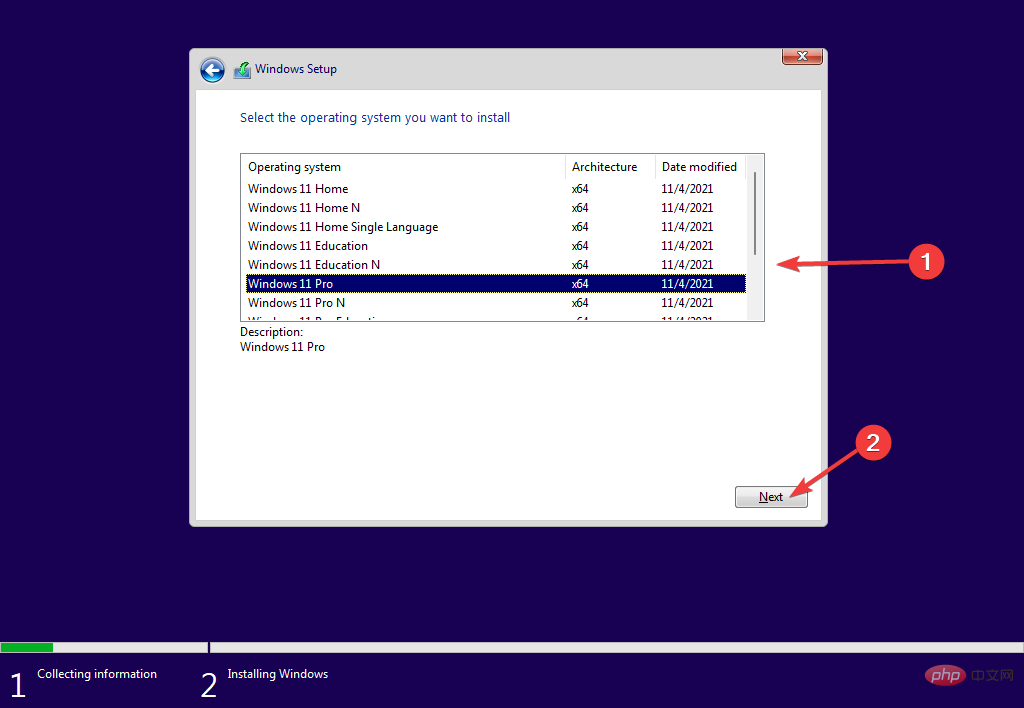
- 之后,要完成安装,请按照屏幕上的说明进行操作。
无论您是在硬盘驱动器 (HDD) 还是固态驱动器 (SSD) 上安装 Windows 11,该过程都是相同的。所以,如果你想知道有什么区别,那实际上是他们的整体表现。
因此,如果可能,我们建议您始终在 SSD 上安装操作系统。
在安装 Windows 11 之前,请确保您的计算机满足系统要求。如果不满足,您将无法安装操作系统。
以上是这就是在硬盘上安装 Windows 11 的方法的详细内容。更多信息请关注PHP中文网其他相关文章!